![]()
La sélection et la modification des valeurs d'animation et de la synchronisation sont effectuées dans ces fenêtres. La fenêtre Clé indique également le segment de temps actif. Celui-ci est mis en évidence par un fond gris clair. La fenêtre Clé vue piste est parfois appelée fenêtre Clé.
La fenêtre Clé contient les composants suivants : une glissière temps, une réglette temps et une glissière origine d'échelle. La glissière temps de la vue piste indique l'image actuelle. Elle est synchronisée avec la glissière temps de la fenêtre. Il est possible d'élever la réglette temps située en bas de la fenêtre afin de déterminer l'emplacement temporel des clés. Pendant les opérations de mise à l'échelle, un indicateur d'origine de l'échelle (ligne horizontale orange à 0) peut être déplacé comme point de référence.
Lorsque vous fermez la vue piste ou le logiciel, 3ds Max charge automatiquement la dernière disposition utilisée la prochaine fois que vous ouvrez la vue piste.
Interface
La fenêtre Clé et la fenêtre de contrôleur constituent les deux sections principales de l'espace de travail de la vue piste.
Fenêtre de contrôleur
La fenêtre de contrôleur affiche les noms des objets et les pistes du contrôleur ; elle détermine également les courbes et pistes disponibles pour l'affichage et l'édition. Vous pouvez développer et modifier les éléments de la Liste hiérarchique dans la fenêtre de contrôleur en utilisant le menu contextuel de la Liste hiérarchique. Le menu Afficher de la vue piste permet également l'accès à certains outils de navigation. Par défaut, seules les pistes des objets sélectionnés sont affichées. Utilisez le mode Navigation manuelle pour développer ou réduire les pistes individuellement. Vous pouvez aussi cliquer sur le bouton droit tout en maintenant la touche Alt enfoncée pour afficher un autre menu permettant de développer ou de réduire les pistes.
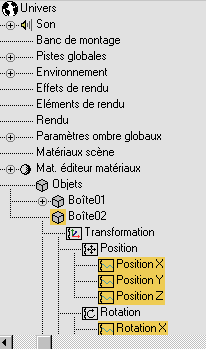
Fenêtre de contrôleur
Fenêtre Clé
La fenêtre Clé contient les clés sous forme de courbes ou de pistes. Vous pouvez afficher les pistes sous forme de quadrillages représentant les clés ou de barres d'intervalles.
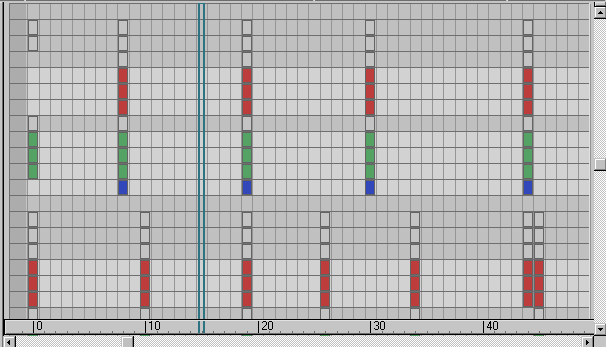
Clés affichées sur un quadrillage (Feuille d'expo - Mode Editer clés)
Création de clés
Plusieurs méthodes vous permettent de créer des clés d'animation. L'une de ces méthodes consiste à activer le bouton Clé auto, déplacer la glissière temps, puis transformer un objet ou ajuster ses paramètres. Vous pouvez également cliquer avec le bouton droit de la souris sur la glissière temps pour ouvrir la boîte de dialogue Créer clé. Vous pouvez créer des clés directement dans la Vue piste avec la fonction Ajouter clés. Enfin, vous pouvez créer des clés en activant le mode Définir clé, en accédant à l'image souhaitée, en positionnant l'objet puis en cliquant sur Définir clés.
Affichage des clés
Les clés sont affichées sous forme de points sur les courbes de fonction dans l'Editeur de courbes ou sous forme de carrés sur la feuille d'expo. Sur la feuille d'expo, les clés sont régies par un code d'affectation de couleur facilitant leur identification. Lorsque plusieurs pistes sont chargées pour une image, des bandes de couleurs sur les carrés indiquent les types de clés partagés. L'identification à base de couleurs permet également de montrer la sélection adoucie des clés. Les clés des sous-images (clés situées entre des images) sont indiquées par des rectangles étroits dans les carrés.
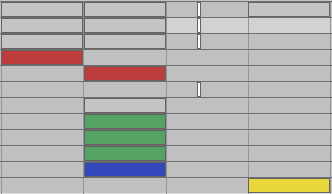
Clés colorées et affichage des sous-images
Les clés s'affichent également sur la barre de piste située sous la fenêtre.
Des types de tangences sont associés aux clés affichées sur les courbes de fonction. Vous pouvez utiliser les boutons de tangence de la barre d'outils Tangentes clés pour modifier les clés des courbes de fonction. L'option de tangence Personnalisé permet d'afficher les poignées des courbes modifiables. L'option de tangence Pas à pas permet de geler le mouvement ou de créer des blocs pose par pose de scénario classiques.
Vous pouvez également afficher des courbes de fonction sous la barre de piste en cliquant sur  (Ouvrir mini éditeur de courbes).
(Ouvrir mini éditeur de courbes).
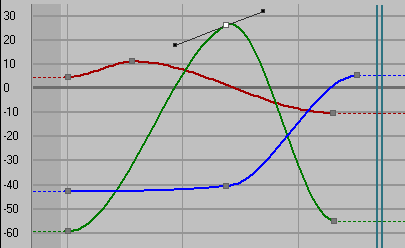
Poignées de tangentes personnalisées
Barres de temps
En mode Feuille d'expo - Editer intervalles, après la création de clés d'animation, des barres de temps sont affichées pour indiquer la durée de l'animation. La barre d'outils Intervalles (désactivée par défaut) contient des outils spécifiques aux intervalles (Positionner intervalles et Réaccoupler intervalles). Cliquez avec le bouton droit de la souris sur la barre d'outils, choisissez l'option Afficher barre d'outils, puis sélectionnez Intervalle : vue piste pour accéder à ces outils.
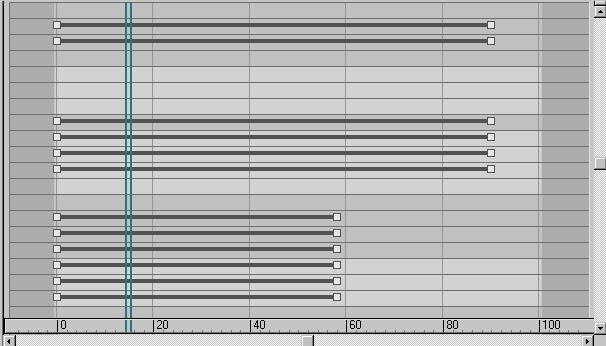
Clés affichées sous forme de barres de temps (mode Feuille d'expo - Editer intervalles)
Courbes de fonction
Les courbes de fonction permettent d'afficher les valeurs des clés et les valeurs interpolées sous la forme de courbes. Ces courbes décrivent la variation d'un paramètre dans le temps. Seules les pistes d'animation peuvent afficher des courbes de fonction. Vous pouvez modifier les courbes à l'aide des poignées de tangentes associées aux clés pour changer la forme de la courbe.
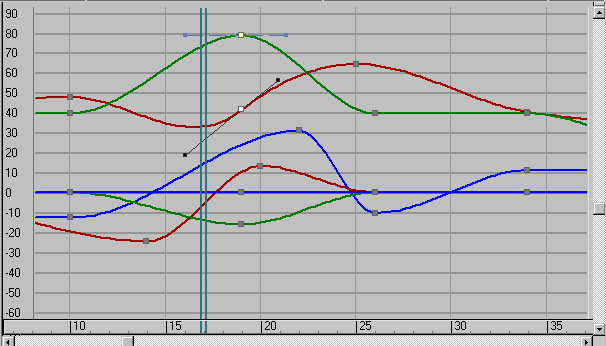
Clés affichées sous forme de courbes de fonction (Editeur de courbes)
La sélection de pistes dans la fenêtre de contrôleur permet d'afficher plusieurs courbes simultanément. Cette possibilité est particulièrement intéressante lorsque vous utilisez des courbes d'ajustement ou multiplicateur. Vous pouvez ajuster les points de tangence de la courbe d'ajustement ou multiplicateur et visualiser simultanément le résultat final sur la courbe du contrôleur.
Réglette temps
La réglette temps mesure le temps. Les graduations de la réglette temps correspondent aux paramètres de la boîte de dialogue Configuration temps. Déplacez la réglette temps jusqu'aux clés pour effectuer un positionnement plus précis des clés.
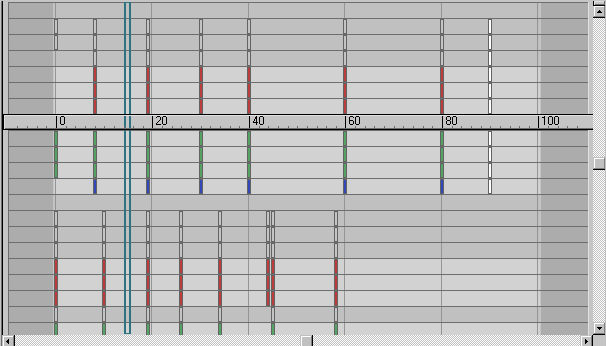
Réglette temps
Glissière temps de la vue piste
La glissière Temps de la vue piste indique le temps courant. Pour effectuer ceci, un ensemble de lignes verticales bleues synchronisées avec la position de la glissière temps de la fenêtre est utilisé. Vous pouvez déplacer la glissière temps de la vue piste en la faisant glisser dans la fenêtre Clé. Tout déplacement de l'une des glissières temps met l'animation à jour dans les fenêtres. La glissière Temps bleue sert en outre d'origine de l'échelle lors de la mise à l'échelle des clés dans le temps.
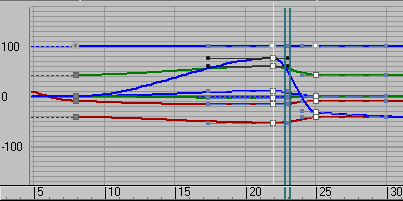
Mise à l'échelle des clés à l'aide de la glissière Temps
Ligne d'origine des valeurs d'échelle
Lorsque vous mettez à l'échelle des valeurs de clés (mise à l'échelle dans l'espace et non dans le temps), une ligne horizontale orange apparaît sur l'axe vertical du graphique au niveau de la valeur 0. Cette ligne orange indique l'origine des valeurs d'échelle ; vous pouvez la déplacer à la verticale pour modifier le point de référence des valeurs de mise à l'échelle.
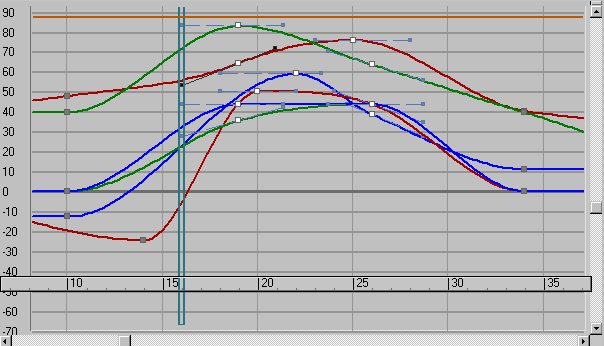
La ligne horizontale située en haut de l'illustration correspond à la ligne d'origine de l'échelle pouvant être déplacée.